1. 概述编辑
1.1 版本
| 报表服务器版本 |
|---|
| 11.0 |
1.2 应用场景
在进行大版本升级后,很多用户不知道自己还应该做什么,以及有哪些事项是需要注意的,本文将对大家有疑惑的点进行说明。
2. 服务器上外接数据库的配置编辑
2.1 原服务器配置了外接数据库,升级后需要重新做迁移
升级工具处理后,平台是内置 finedb 模式,如果需要迁移到自己的数据库,需要重新迁移相关文档见:配置外接数据库。
请按照对应数据库的文档,严格遵循建表的编码等说明进行建表,否则会导致迁移失败。常见外接库的迁移报错如下:外接数据库配置常见问题 。

注1:升级工具不会修改原外接库里的任何数据,而是读取数据生成内置库进行升级修改的。
注2:为了和旧版本的外接库互相独立,不影响之前的环境,可以在原来所用外接库的相同用户下,新建一个数据库做迁移。待后续 11 运行稳定,可以将原先 10 的外接库删除。
2.2 外接数据库与数据连接的区别
1)数据连接
数据连接是报表模板所引用的数据。可以在设计器做模板中使用,存储的一般都是用户自己的业务数据。
2)外接数据库
外接数据库指的是将存有工程目录、权限、用户等信息的配置库 finedb,迁移到自己的数据库里,以提升性能或者方便管理。
该数据库非常重要,不能随意修改,finedb 的说明见相关文档:FineDB 数据库简介
3. 设计器编辑
3.1 远程设计
1)Finereport11 版本的工程只能用 Finereport11 版本的设计器进行连接。所以升级后需要安装11版本的设计器,下载地址:https://www.finereport.com/product/download
2)远程设计连接方法参见:远程设计
3.2 11.0版本设计器同步10.0版本的数据以及模板
3.2.1 同步数据连接等配置
可以将 10.0 设计器 FineReport_10.0\webapps\webroot\WEB-INF\embed下的 finedb 文件夹,复制替换掉 11.0 设计器相同路径:FineReport_11.0\webapps\webroot\WEB-INF\embed下的 finedb 文件。替换好后重启设计器即可。
3.2.2 同步报表模板文件
可以将 10.0 设计器 FineReport_10.0\webapps\webroot\WEB-INF\reportles 下所有的模板文件,复制到 11.0 设计器的相同路径下:FineReport_11.0\webapps\webroot\WEB-INF\reportles 下。该动作不需要重启。
3.3 同步设计器与服务器的插件以及JAR包
用户通过设计器远程连接服务器进行远程设计时,设计器和服务器 JAR 包版本要保持一致,否则在设计时,会引发一系列的问题。当服务器和设计器的 JAR 包不匹配时,设计器切换工作目录至远程服务器时(直接在菜单里切换,和打开配置工作目录弹窗后点击确定时切换)或设计器连着远程服务器启动后,将出现弹窗提示“远程设计环境不一致,部分功能将受到影响”。相关问题及解决方案可参考文档: 服务器和设计器的JAR包不匹配


4、移动端app相关编辑
Finereport10.0 App 无法添加 Finereport11.0 报表服务器,需要重新下载 Finereport11.0 的 App,当前无法实现在线更新。如果做了 oem定制的 app,需要重新定制,详情参考:App打包简介。
1)数据分析V11下载连接如下:https://www.fanruan.com/finemobile/download ,也可扫码进行下载

2)如果是帆软市场打包的app也需要重新去打包,详情参考:App打包
5. 微信/钉钉集成,单点失效编辑
升级到 11 版本后,有小部分概率会出现微信或者钉钉集成,打开报表应用需要手动登录的问题。解决方案如下:
5.1 更新插件
如果微信管理或者钉钉管理插件,左上角有红色的 new 标志,说明该插件版本不是最新版本,需要更新到最新请参考:设计器更新插件 。
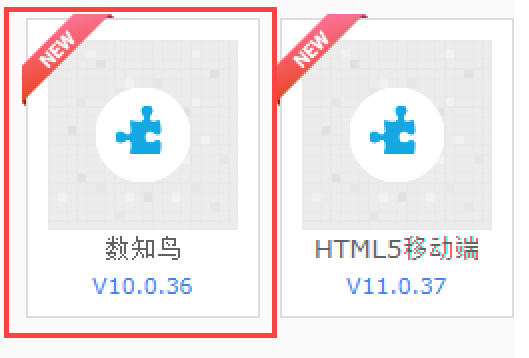
5.2 手动更新微信或者钉钉集成的连接
1)「系统管理>微信管理(或者钉钉管理)>应用快捷配置」,点击生成对应的链接并复制,如下图所示:

2)微信配置页面:将上述生成的链接,复制替换掉原来配置好的应用主页链接后保存即可,配置完即可生效。如下图所示:
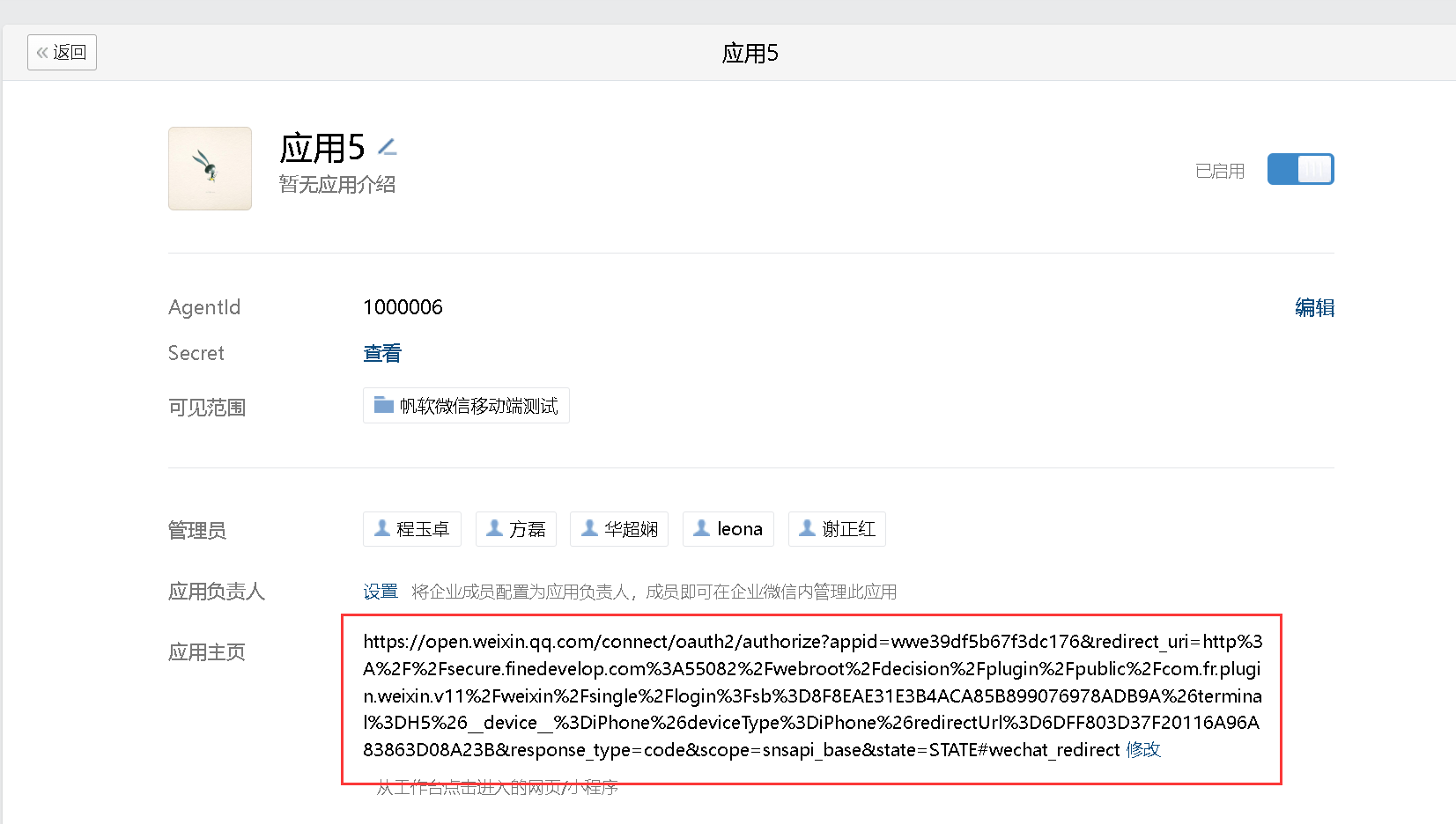
3) 钉钉配置页面:将上述生成的链接,复制替换掉原来配置好的应用首页地址,修改好后,版本发布与管理,点击保存即可。如下图所示:


6. 预览模板提示「页面显示异常」编辑
11.0.3 及之后版本的工程,新增「报表检测」功能,「报表前端异常提示」默认开启,相关异常如图所示,如需关闭,需要进入「管理系统>系统管理>常规>报表前端异常提示」,关闭即可不在提示,详情见:常规 中第8节内容部分。

7. 正式授权编辑
正式授权变更需要联系商务获取迁移程序,商务邮箱:business@fanruan.com
7.1 升级前未对原工程的正式授权进行处理
需要按照如下格式给商务发送邮件:
| 清单 | 内容 | 注意事项 |
|---|---|---|
| 发件人 | 请使用合同中指定的邮箱 | 如发送注册信息的邮箱,非合同中指定的邮箱,则不予注册迁移 |
| 收件人 | business@fanruan.com | - |
| 标题 | XXX 公司注册迁移 FineReport 正式授权 | 如发送注册信息时,未注明公司名称,则不予注册 |
| 正文 | 公司名称:XXX 公司 项目名称:XXX 项目 合同签定日期:XXXX年XX月XX日 注册方式:本地机器信息认证 | 其他并发数、用户数等信息,将按照签订的合同进行注册 |
| 附件一 | 旧报表工程的%FR_HOME%/webroot/WEB-INF/resources目录下的「FanRuan.lic」文件 | - |
| 附件二 | 新报表工程导出的 rif 文件 | 不要打开生成的 RegistrationInformation.rif文件,这会导致文件损坏,如果再将其发送给帆软商务,就会导致注册不成功 |
| 附件三 | 旧报表工程的「管理系统>注册管理」页面截图 | 1)截图中必须包含服务器地址,确保工程可正常运行 注:旧的报表工程必须可以在原服务器上正常启动,否则无法进行注册迁移,只能重新申请授权,请联系销售处理 2)截图中注册管理页面必须显示「注册成功」,确保工程已成功注册 注:若工程当前未注册/临时注册/注册过期,无法进行注册迁移,请联系销售增购/沟通 |
由于授权迁移需要正式授权在原工程上注册成功的截图,升级前未对原工程的正式授权进行处理的,需要还原原来的工程,或者在服务器上安装部署包先将原正式授权注册成功才可进行迁移。该步骤较为繁琐,可联系帆软官方技术支持进行协助。
7.2 升级前已经对原授权进行销毁
则按照升级团队的要求,给商务发送邮件即可。
请使用合同中指定的邮箱发送注册信息给 FineReport 商务business@fanruan.com,邮件格式如下:
| 清单 | 注意事项 |
|---|---|
| 发件人 | 请使用合同中指定的邮箱 |
| 收件人 | business@fanruan.com |
| 标题 | XXX 公司Finereport10版本升级Finereport11版本,申请新版本正式授权 |
| 内容 | Finereport10版本升级11版本,升级成功后申请正式授权 因**公司的帆软服务器工程要从Finereport10升级至FineReport11.0。现已经升级成功,且原正式授权已经销毁,故重新申请正式FineReport11.0的授权。 |
| 附件 | 当前版本导出的 注册信息的rif 文件 系统管理>注册管理>导出注册信息 |
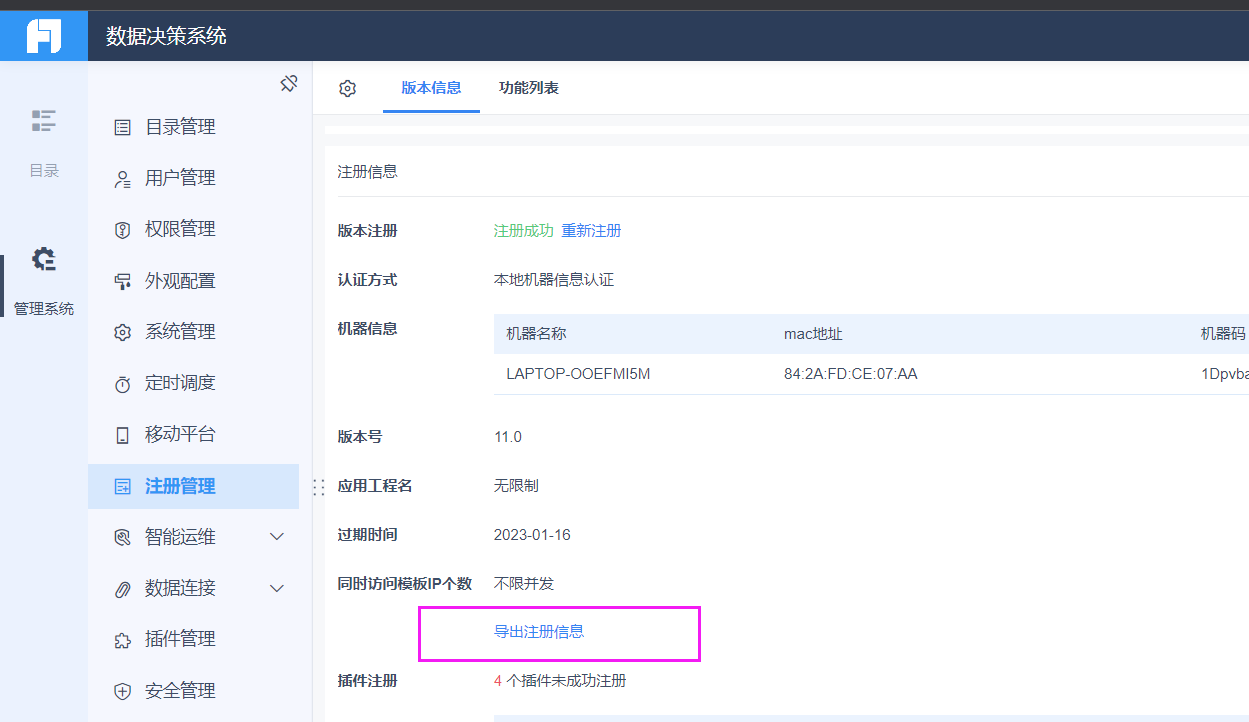
8、报表访问方式编辑
如果是 10.0 版本升级至 11.0 版本的工程,报表访问方式没有任何改变。如果是 9.0 或 8.0 版本升级至 11.0 版本的工程,平台以及模板访问链接会有变化。11.0 版本的报表访问方式如下:
1)平台访问URL:http://IP:端口/webroot/decision(其中 webroot 为工程名,decision 为 Servlet 名)
2)模板访问URL:http://IP:端口/webroot/decision/view/report?viewlet=xxx.cpt或者xxx.frm
3)管理员账密:初始时自定义,如果忘记账密可以参考:管理员修改密码/忘记密码
4)系统参数:系统参数
5)内置函数汇总:设计器函数汇总
6)报表工程重要配置文件 finedb 表结构说明:finedb表结构
7)单点登录:前台单点登录接口

